4Media Movie Editor 6.5 Phần mềm chỉnh sửa phim hữu hiệu
4Media Movie Editor là công cụ hữu hiệu được thiết kế để giúp người sử dụng tạo phim gia đình và phim chất lượng HD từ video máy quay phim (MTS, M2TS), video HD (MKV, WMV HD, VOB HD, QuickTime HD), và nhiều định dạng video thông dụng khác (AVI, MPEG, MP4, RM, RMVB, FLV, DV, VOB, MPV, MOV, DAT, ASF, WMV, 3GP, M4V). Công cụ này chứa đựng mọi thứ mà bạn cần để biến video của mình thành những thước phim tuyệt hảo cùng với sự kết hợp của âm nhạc, phụ đề, hiệu ứng chuyển tiếp cảnh, hiệu ứng video và hình mờ.
Phim được tạo ra có khả năng tương thích với hầu hết các thiết bị kỹ thuật số thông dụng và phổ biến nhất như iPod, iPhone, Apple TV, PSP, PS3, PMP, mobile phones, Xbox, Zune, Wii, DS.
Hơn nữa, 4Media Movie Editor còn cung cấp nhiều tính năng chỉnh sửa phim chuyên nghiệp như thêm nhiều hiệu ứng chuyển tiếp; thêm âm thanh; crop video và cắt phân đoạn ưa thích đồng thời hỗ trợ CPU đa lõi với tốc độ xử lý nhanh nhất. Chính những điểm nổi bật này đã tạo nên sự khác biệt của 4Media Movie Editor so với những công cụ chỉnh sửa phim tương tự khác.
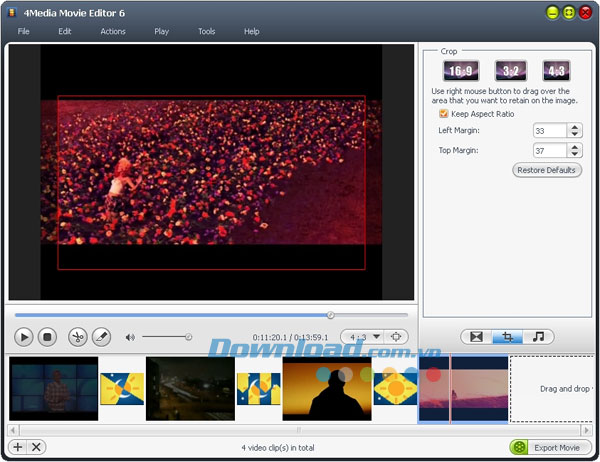
Chức năng chính:
Tạo phim từ nhiều định dạng khác nhau
4Media Movie Editor cho phép thu thập nhiều video clip để tạo thành một bộ phim trong nhiều định dạng video khác nhau (như AVI, MP4, FLV, DivX, MOV, RMVB, 3GP, Quick Time HD, WMV HD). Hỗ trợ cả video máy quay phim (MTS, M2TS) hay video HD/SD (MKV, WMV HD, VOB HD, QuickTime HD, AVI, 3GP, M4V, MPEG, MP4, RM, RMVB, FLV, VOB, MPV, MOV, DAT, ASF, WMV).
Lựa chọn hiệu ứng chuyển tiếp chuyên nghiệp
Thêm, chỉnh sửa và thay đổi hiệu ứng chuyển tiếp cảnh giữa các clip dễ dàng trong 4Media Movie Editor. Chương trình cung cấp hơn 20 hiệu ứng chuyển tiếp đẹp mắt để giúp bạn tùy chỉnh phim theo ý muốn. Ngoài ra, bạn còn có thể thiết lập chế độ ngẫu nhiên để ứng dụng thêm các hiệu ứng chuyển tiếp một cách ngẫu nhiên vào trong phim.
Cắt video
4Media Movie Editor cho phép bạn cắt phân đoạn video bằng cách thiết lập điểm bắt đầu và kết thúc.
Crop video
Crop một phần khung hình video bằng cách thiết lập các giá trị để loại bỏ phần không cần thiết.
Tính năng chính:
Tạo bản sao
Bạn chưa hoàn toàn hài lòng với tác phẩm hiện tại của mình? Chỉ cần tạo bản sao của nó rồi tiếp tục chỉnh sửa theo ý muốn.
Xem trước toàn màn hình
Xem phim toàn màn hình trước và sau khi thêm hiệu ứng chuyển tiếp thông qua trình phát media tích hợp để phân biệt sự thay đổi rõ ràng hơn.
Hỗ trợ nhiều loại thiết bị
Thưởng thức kiệt tác của bạn trên nhiều thiết bị khác nhau như Apple iPod, iPhone, Apple TV, PSP, PS3, PMP, Mobile phone, Xbox, Zune, Wii, và DS.
Hành động sau khi tạo phim
Thực hiện hành động thiết lập sẵn (thoát, shut down, hibernate hay standby) sau khi tác vụ tạo phim hoàn tất.
Kiểm tra bản cập nhật tự động
Thường xuyên kiểm tra các bản cập nhật cho phần mềm và tự động cập nhật phiên bản mới nhất.
Giao diện đa ngôn ngữ
4Media Movie Editor hỗ trợ giao diện đa ngôn ngữ như Anh, Đức, Pháp, Trung Quốc giản thể, Trung Quốc truyền thống và Nhật Bản.
Định dạng tập tin được hỗ trợ:
Định dạng tập tin đầu vào
AVI, MPEG, WMV, MP4, FLV, MKV, H.264/MPEG-4, DivX, XviD, MOV, RM , RMVB, M4V, VOB, ASF, 3GP, 3G2, SWF, H.261, H.264, DV, DIF, MJPG, MJPEG, DVR-MS, NUT, QT, YUV, DAT, MPV, NSV, AVCHD Video (*.mts, *.m2ts), H.264/MPEG-4 AVC (*.mp4), MPEG2 HD Video (*.mpg; *.mpeg), MPEG-4 TS HD Video (*.ts), MPEG-2 TS HD Video (*.ts), Quick Time HD Video (*.mov), WMV HD Video (*.xwmv), Audio-Video Interleaved HD Video (*.avi), MP3, WMA, AAC, WAV, OGG, FLAC, APE, RA, CUE, M4A, AC3, MP2, AIFF, AU , MPA, SRT, SSA, ASS.
Định dạng tập tin đầu ra
AVI, MPEG, WMV, MP4, FLV, H.264/MPEG-4, DivX, XviD, MOV, RMVB, ASF, 3GP, 3G2, SWF, VOB, TS, DV, H.264/MPEG-4 AVC (*.mp4), MPEG2 HD Video (*.mpg; *.mpeg), MPEG-4 TS HD Video (*.ts), MPEG-2 TS HD Video (*.ts), Quick Time HD Video (*.mov), WMV HD Video (*.wmv), Audio-Video Interleaved HD Video (*.avi).
Yêu cầu hệ thống:
- Bộ vi xử lý: Intel/AMD 1GHz trở lên.
- RAM: 256MB (khuyên dùng 512MB trở lên).
- Ổ đĩa cứng trống: 50MB để cài đặt.
- Card đồ họa: Super VGA (độ phân giải 800×600), 16 bit trở lên.
Hướng dẫn sử dụng 4Media Movie Editor:
Là phần mềm tạo phim chuyên nghiệp, 4Media Movie Editor 6 cho phép bạn dễ dàng tạo phim, nhập và chỉnh sửa video. Hầu hết các video được hỗ trợ bao gồm video máy quay phim (MTS, M2TS), video HD (HD AVI, HD MPEG-2/4, HD VOB, HD WMV), và video thông thường (AVI, 3GP, M4V, MPEG, MP4, RM, RMVB, FLV, VOB, MPV, MOV, DAT, ASF, WMV).
Trước tiên, hãy download 4Media Movie Editor 6, cài đặt và khởi chạy nó.
Phần 1: Khởi đầu
Thêm tập tin
Click nút "Import File(s)..." ở phía dưới cùng của cửa sổ chính và lựa chọn một hay nhiều tập tin video trong hộp thoại mở ra. Những video đã tải sẽ được hiển thị trong danh sách phim.
Ngoài ra, bạn còn có thể lựa chọn "File -> Import File(s)..." trong menu chính để thêm tập tin video, và click "File -> Import Folder..." để lựa chọn một thư mục và thêm toàn bộ các tập tin trong thư mục đó vào danh sách phim.
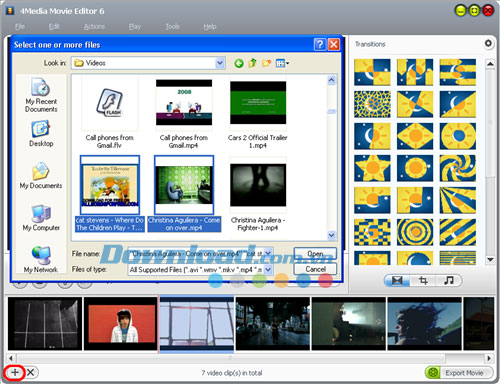
Lưu ý:
- Bạn có thể nhập các tập tin bằng cách kéo chúng từ ổ đĩa cục bộ tới khu vực "Drag and drop video file(s) here" trong danh sách phim.
- Click để lựa chọn tập tin video, kéo và thả nó tới bên trái hoặc phải để điều chỉnh vị trí hiển thị của nó. Bạn còn có thể click "Edit > Move Left" hoặc "Edit > Move Right" trong menu chính để điều chỉnh vị trí tập tin.
Thêm hiệu ứng chuyển tiếp
Click nút "Transitions" ở phía bên phải cửa sổ để mở trang "Setting" của "Transitions". Lựa chọn hiệu ứng chuyển tiếp trong danh sách, kéo và thả nó tới vị trí cần hiệu ứng chuyển tiếp.
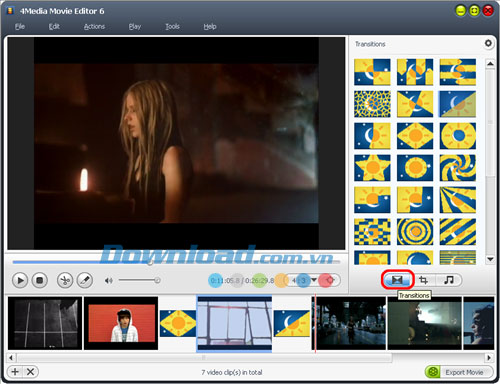
Lưu ý:
- Lựa chọn một hiệu ứng chuyển tiếp, click "Apply to All" trong menu click chuột phải để áp dụng nó giữa mỗi 2 tập tin video.
- Lựa chọn hiệu ứng chuyển tiếp từ danh sách video, click "Settings…" từ nút click chuột phải để lựa chọn độ dài và phương thức chuyển tiếp.
- Click nút "Settings" bên trên danh sách "Transition", lựa chọn tùy chọn "Add random transitions" trong menu để thêm các hiệu ứng chuyển tiếp ngẫu nhiên giữa 2 tập tin video.
Thiết lập đầu ra
Click nút "Export Movie" ở phía dưới cùng của cửa sổ chính để mở cửa sổ "Output Settings".
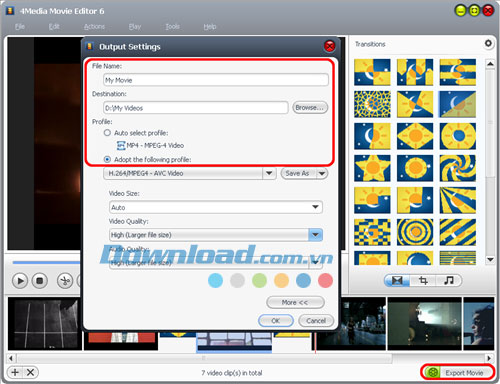
Bước 1: Nhập tên phim trong hộp văn bản tương ứng với "File Name".
Bước 2: Click "Browse…" và lựa chọn thư mục đầu ra trong hộp thoại hiện lên.
Bước 3: Thiết lập "Profile".
Bạn có thể lựa chọn tùy chọn "Auto select profile", chương trình sẽ lựa chọn định dạng của video dài nhất trong danh sách làm định dạng đầu ra mặc định. Click menu xổ xuống trong tùy chọn "Adopt the following profile" và chọn profile bất kỳ để thay đổi định dạng đầu ra.
Xuất phim
Sau khi hoàn tất các thiết lập trên, click nút "OK" trong cửa sổ "Output Settings" để xuất phim ra. Bạn có thể click nút "Pause" hoặc"Abort" để tạm ngừng hoặc hủy xuất.
Phần 2: Cắt phân đoạn video
Tính năng này cho phép bạn cắt các phân đoạn ưa thích từ video.
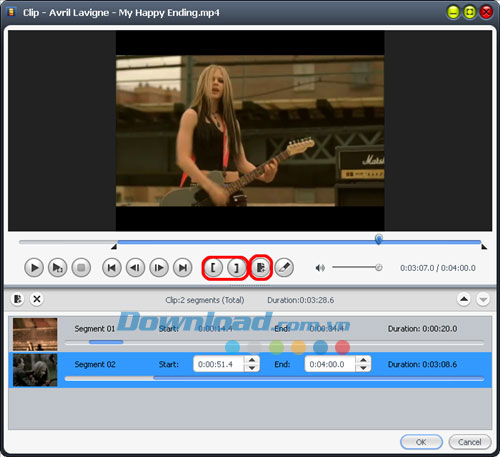
Bước 1: Lựa chọn tập tin video từ danh sách phim; click nút "Clip" trên thanh công cụ để mở cửa sổ "Clip".
Bước 2: Click "Play" để phát tập tin đã lựa chọn.
Bước 3: Trong quá trình phát, click "Set Start Point" và "Set End Point" vào thời điểm bất kỳ để thiết lập điểm bắt đầu và kết thúc lần lượt cho phân đoạn video muốn cắt.
Bước 4: Click "New Clip" và lặp lại bước 3 để có phân đoạn mới.
Lưu ý:
Bạn còn có thể kéo thanh trượt để điều chỉnh vị trí điểm "Start" và "End". Lựa chọn phân đoạn bất kỳ từ danh sách phân đoạn và click "Delete" để xóa. Để thay đổi thứ tự của phân đoạn trong danh sách, lựa chọn phân đoạn và click "Move Up" hay "Move Down". Sau khi hoàn tất, click "OK" để quay trở lại cửa sổ chính. Những video clip đã cắt sẽ được hiển thị trong danh sách tập tin.
Phần 3: Chức năng khác
Crop kích cỡ màn hình video
Click nút "Crop" ở phía bên phải cửa sổ để mở trang thiết lập "Crop". Bạn có thể lựa chọn từ tỷ lệ "16:9", "3:2" và "4:3". Kéo đường màu đỏ và gạch chéo màu đỏ trong khu vực xem trước để điều chỉnh kích thước màn hình tùy theo nhu cầu. Có thể cài đặt cả các giá trị "Left Margin" và "Top Margin".
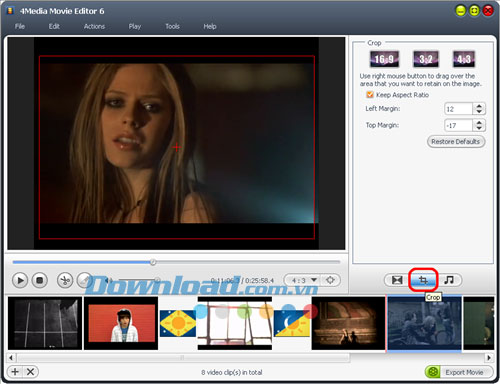
Lưu ý: Khi đánh dấu tùy chọn "Keep Aspect Ratio", kích thước video đang thay đổi sẽ luôn thay đổi với tỷ lệ cạnh đã lựa chọn.
Thêm track âm thanh vào phim
Click nút "Audio" ở phía bên phải cửa sổ để mở trang thiết lập "Audio Track". Từ đó, bạn có thể thêm nhiều track âm thanh vào phim. Bạn còn được phép thêm nhiều track âm thanh khác nhau vào từng tập tin video trong phim.
Click lên biểu tượng "+" ("Add Audio Track") và lựa chọn tập tin âm thanh bất kỳ từ máy tính. Lặp lại tiến trình này để thêm nhiều track âm thanh vào phim. Những track âm thanh đã thêm cũng như đã có trong phim sẽ được hiển thị trong danh sách track âm thanh.
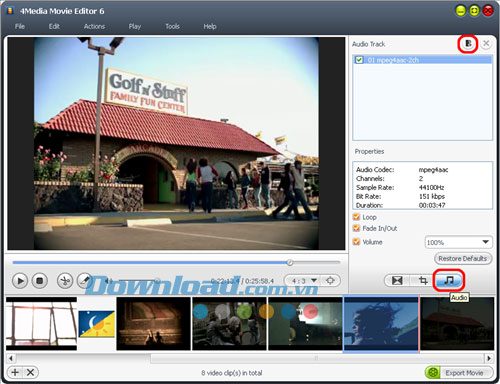
Lưu ý:
- Lựa chọn tập tin âm thanh từ danh sách track âm thanh để xem các thuộc tính của nó.
- Đánh dấu tập tin âm thanh trong danh sách track âm thanh và click biểu tượng "×" ("Delete Selected Audio Track") để xóa.
Đặng Hương
- Phát hành:
- Version: 6.5
- Sử dụng: Dùng thử
- Dung lượng: 22 MB
- Lượt xem: 675
- Lượt tải: 633
- Ngày:
- Yêu cầu: Windows XP/Vista/7


























